Googleをビジネスに活用しましょう
ブログより何よりまずGoogleマイビジネスへ登録を!
Googleローカルガイドに参加したのがきっかけで、Googleマップを今ままでより頻繁に見るようになって気がついた事があります。それは食べログに掲載されているようなお店でもGoogleマイビジネスに登録されていない事が結構あるという事です。
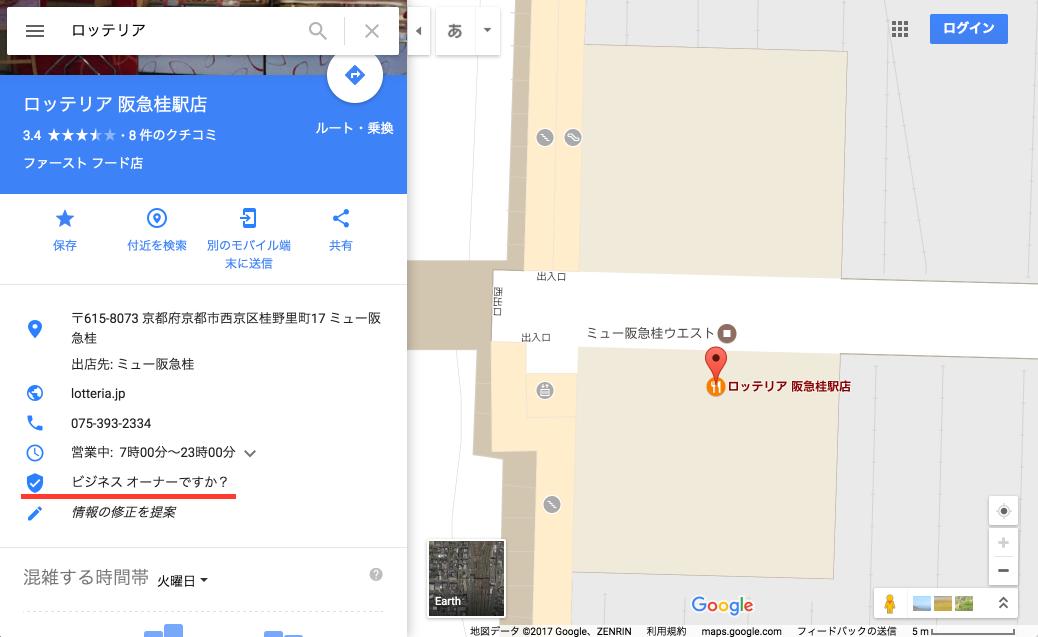
ビジネスオーナーですか?
マーカーをクリックすると左側にそのお店の情報が表示されます。盾の形のアイコンと共にビジネスオーナーですか?と表示されるのはGoogleマイビジネスに登録されていない事を示しています。
Googleマップには誰もが場所を追加出来る(実際私も通ってるお店がマップに無いと新規登録しちゃいます)ので、誤った情報でなければお店のオーナーさんも知らぬ間に登録される可能性は十分あります。
また写真や情報が食べログのものである場合がそれなりにあるところ見ると、Googleが独自にもしくは何らかの提携関係があって登録されるのかも知れないです。
そんな訳でオーナーに全く覚えがなくとも、Googleマップを開いて自分のお店が登録されているか否かを確認した方が良いです。もし登録されていたら迷わずGoogleマイビジネスに登録すべきです。
Googleマイビジネスに登録すると何が嬉しいの?
Google検索やGoogleマップに掲載される
一昔前であればホームページやブログに記事でも書いてもらわないと、お店の名前でGoogle検索をしても何もヒットしませんでしたが、マイビジネスに登録されると検索結果に反映されるようになります。
正確な情報や写真が掲載出来る
他のユーザーに登録された場所であっても住所から自動的に関連する写真が掲載されている場合がありますが、やはりきちんとしたお店の外観や、店内、商品写真を掲載した方が断然見栄えしますし、当然印象もよくなります。また正確な営業時間を掲載しないとせっかく訪れてくれたお客様をがっかりさせることになりかねません。
店内をバーチャルツアー
Google認定フォトグラファーに依頼して360°写真を撮影すれば、Googleストリートビューのように店内をバーチャルツアー出来るようになります。手前味噌ながら弊社でも撮影サービスを開始しましたので、是非ともご依頼ください。
Googleマイビジネスへの登録方法
MacやPCの場合
ブラウザからGoogleマイビジネスのホームへ行き、左上の「ご利用を開始」ボタンを押して先に進みます。すでにGoogleアカウントをお持ちの場合はそのままログインすればマイビジネスの画面に切り替わります。
スマホの場合
iPhone、Android共にアプリが有り、こちらの方が写真も含めて手軽に情報を更新出来るので、何十件と管理する必要がなければこちらが簡単です。起動すればウェブと同様ログイン画面が出ますのでログインすればすぐに情報の登録が出来るようになります。
情報の公開にはオーナーの確認が必要
一点注意です。ビジネス情報を登録するだけでは公開されず、オーナーの確認が必要となります。確認にはハガキと電話がありますが、電話の方が早くて確実なので特に理由がなければ電話を選択してください。
確認コードが取得出来たら、右のメニューから「全てのビジネス情報」 -> 未公開と進んで行き「オーナー確認を行う」ボタンを押してコードを入力すれば確認済みになります。
Googleマイビジネスのまとめ
- お店を経営されているオーナーはGoogleマップで自分のお店が登録されているか確認しましょう。
- 登録されていた場合は「ビジネスオーナーですか?」をすかさずクリックしてマイビジネスに登録しましょう。
- 登録されていない場合はGoogleマイビジネスへの利用登録を済ませて、それから自分のお店を登録しましょう。
文字で書くと長くなりましたが、実際の登録作業は案外簡単なのでまずはやってみましょう。 MacやPCどころかスマホもさっぱりだよという方は弊社ストリートビュー撮影サービスで、マイビジネスへの登録のお手伝いもさせて頂きますので、このお得なサービスを是非ご利用ください。